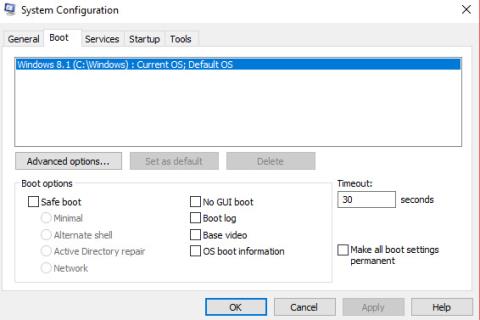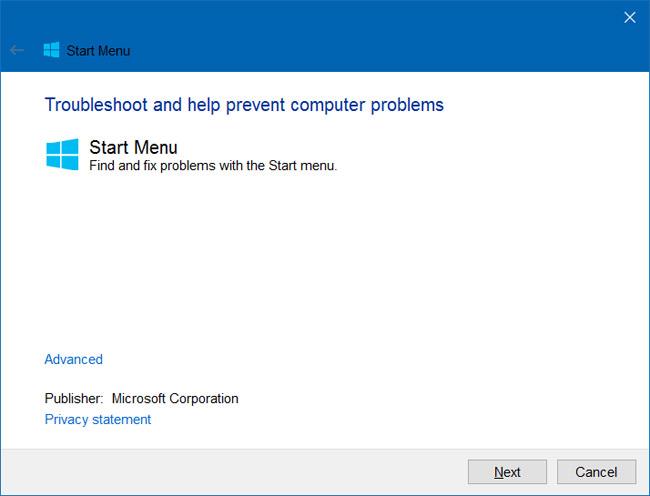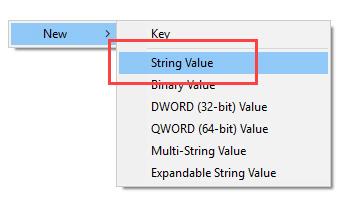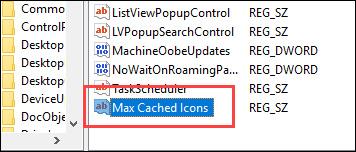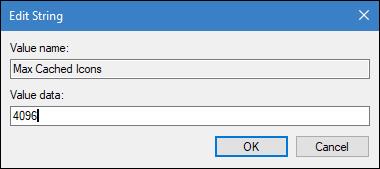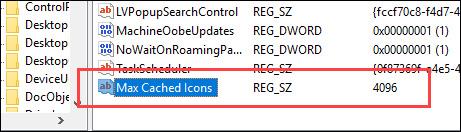A legtöbb multimédiás fájl, például videók, képek és dokumentumok, például PDF-fájlok esetében a Windows megpróbálja a fájlok felhasználói előnézetét miniatűrökként megjeleníteni az ikonok megjelenítése helyett. Ez segít a felhasználóknak gyorsan felismerni a fájlokat anélkül, hogy minden egyes fájlt részletesen meg kellene nyitniuk az ellenőrzéshez.
Ennek a módszernek azonban az a hátránya, hogy a Fájlkezelő az összes bélyegkép lassú betöltését tapasztalhatja, vagy néha lefagyhat. Természetesen ez az adott könyvtárban található fájlok számától függ. Ilyen helyzetekben visszaállíthatja vagy növelheti az Icon Cache kapacitását, hogy a Windows több bélyegképet tudjon tárolni a régi fájlképek törlése nélkül.
Ha engedélyezi a Windows számára, hogy több bélyegképet tároljon az ikongyorsítótár növelésével, a fájlbetöltési folyamat a Fájlkezelőben sokkal gyorsabb lesz, és hosszú várakozás nélkül megtekintheti az összes fájl előnézetét.
Megjegyzés: Ez az oktatóanyag Windows 10 rendszert használ. A módszer azonban ugyanaz a Windows 7 és 8 esetében.
Hogyan lehet növelni az ikon-gyorsítótár kapacitását a Windows rendszerben
A Windows alapértelmezett gyorsítótármérete 500 KB. Ez a kapacitás elegendő lesz, ha nincs sok multimédiás fájlja és dokumentuma. Ha sok multimédiás fájllal kell foglalkoznia, egyszerűen növelheti a gyorsítótár méretét egy egyszerű beállításjegyzék-szerkesztési trükkel. A kezdéshez keresse meg a rendszerleíró adatbázist a Start menüben, nyissa meg, majd kattintson jobb gombbal a „Regedit” elemre , és válassza a Futtatás rendszergazdaként lehetőséget .
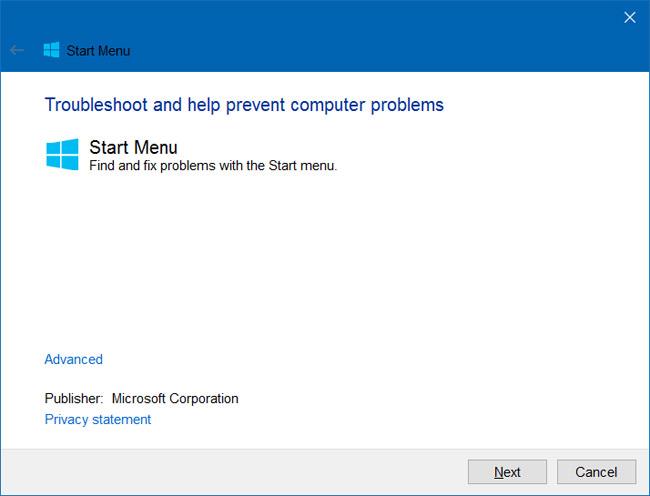
A Windows Registry Editor megnyitása után navigáljon az alábbi képen látható helyre. Ha Win 10-et használ, másolja ki az alábbi linket, és illessze be a címsorba, majd nyomja meg az Enter billentyűt.
HKEY_LOCAL_MACHINE\SOFTWARE\Microsoft\Windows\CurrentVersion\Explorer

Miután feloldotta a szükséges kulcsot, létre kell hoznia egy új értékláncot (String Value). Ehhez kattintson a jobb gombbal a jobb oldali panelre, és válassza az Új lehetőséget, majd válassza a Karakterláncérték lehetőséget .
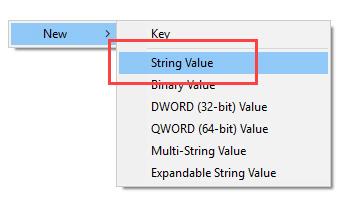
Nevezze el az új értéket " Maximális gyorsítótárazott ikonok ", és nyomja meg az Enter billentyűt a módosítások mentéséhez.
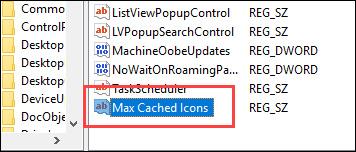
Most kattintson duplán az újonnan létrehozott értékre az értékadatok beállításához. A Karakterlánc szerkesztése ablakban adja meg a gyorsítótár méretét KiloByte egységekben. Például, ha azt szeretné, hogy a gyorsítótár kapacitása 4 MB legyen, adja meg a 4096 értéket, majd kattintson az OK gombra. Ha 8 MB-os gyorsítótárat szeretne, írja be a 8192-t. Ne próbáljon azonban túl nagy gyorsítótárkapacitást megadni. Valójában csak 8 MB elég.
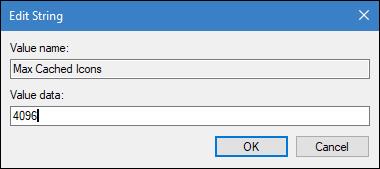
Ha végzett a szerkesztéssel, ugyanúgy fog kinézni, mint a rendszerleíróadatbázis-szerkesztőben.
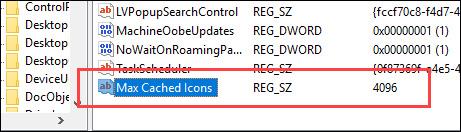
Végül csak zárja be a Rendszerleíróadatbázis-szerkesztő ablakot, és indítsa újra a rendszert, hogy a változtatások érvénybe lépjenek. Most látni fogja, hogy a File Explorer sokkal gyorsabban betöltődik a szükséges előnézeti fájlokkal.
Ha vissza szeretné állítani a változtatást, egyszerűen módosítsa az értékadatokat 500-ra, vagy törölje az újonnan létrehozott értéket.
Sok szerencsét!